- Автор Jason Gerald [email protected].
- Public 2024-01-15 08:19.
- Акыркы өзгөртүү 2025-01-23 12:25.
Бул wikiHow сизге iPhone аркылуу сатып алган музыкаңызды iTunes аркылуу компьютериңизге кантип өткөрүүнү, ошондой эле сатып алган музыкаңызды компьютериңизге кайра жүктөөнү үйрөтөт.
Кадам
Метод 1 2: Музыканы өткөрүп берүү
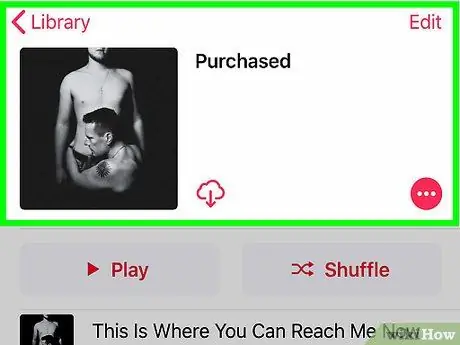
Кадам 1. Сиз өткөргүңүз келген музыканы сатып алдыңыз
IPhone'дон музыканы компьютериңиздин катуу дискине жылдыруу үчүн, телефонуңуздагы iTunes китепканасына музыканы жүктөп алышыңыз керек.
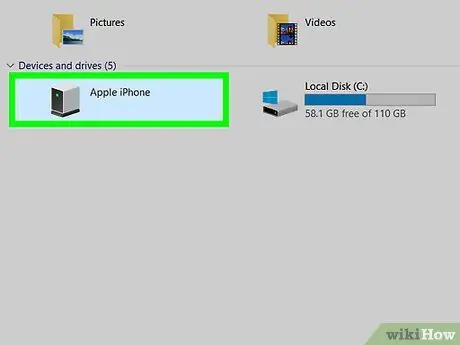
Кадам 2. ЭЭМ үчүн Iphone туташтыруу
Заряддоо кабелинин бир учун iPhoneго, ал эми кабелинин экинчи учун (USB учу) компьютердин USB портуна туташтырыңыз.
Эгерде сиз iPhone 7 заряддагычын (же мурунку) Mac компьютери менен колдонуп жатсаңыз, телефонуңузду компьютериңизге туташтыруу үчүн USB-C кубаттоо кабелин сатып алышыңыз керек болот
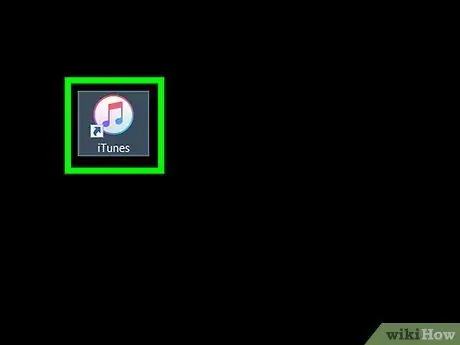
Кадам 3. Ачык iTunes
Бул колдонмонун сүрөтчөсү ак фондо түстүү музыкалык ноталар менен белгиленген. ITunes терезеси бир нече секунддан кийин экранда пайда болот.
Эгерде сизге iTunesти жаңыртуу сунушталса, чыкылдатыңыз " Жүктөө "Жана iTunes жаңыртууну аяктаганча күтө туруңуз. Кийинки кадамга өтүүдөн мурун компьютерди өчүрүп күйгүзүүңүз керек болот.
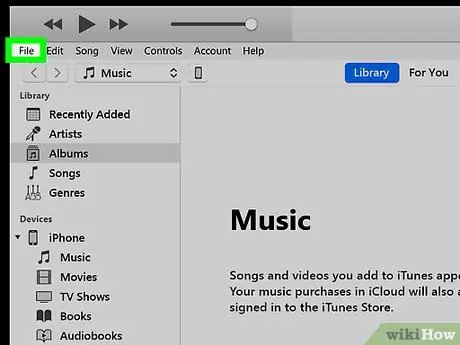
Кадам 4. Файлды басыңыз
Бул iTunes терезесинин жогорку сол бурчунда (Windows) же экрандын жогору жагындагы меню тилкесинде (Mac).
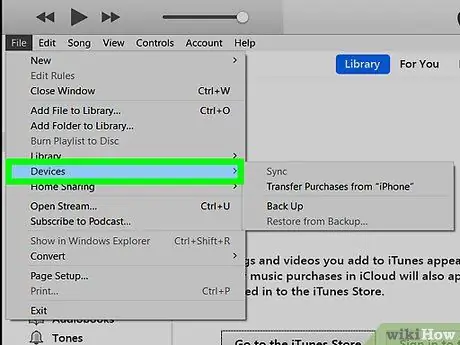
Кадам 5. Түзмөктөрдү тандоо
Бул ачылуучу менюнун түбүндө Файл ”.
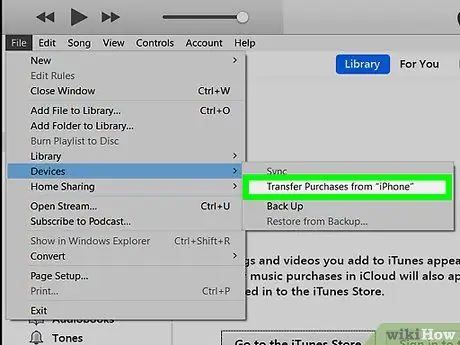
Кадам 6. [Сиздин атыңыздан] Сатып алууларды өткөрүүнү басыңыз
"[Сиздин атыңыз]" ордуна, экранда iPhoneдун аты көрсөтүлөт. Музыканы компьютерге өткөрүү үчүн бул параметрди басыңыз.
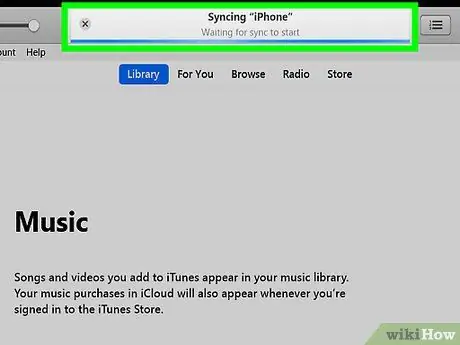
Кадам 7. Сатылып алынган музыканы компьютерге өткөрүп берүүнү аягына чейин күтө туруңуз
Которуу процесси сиз жөнөткүңүз келген музыканын көлөмүнө жараша бир нече секунддан бир нече мүнөткө чейин созулушу мүмкүн.
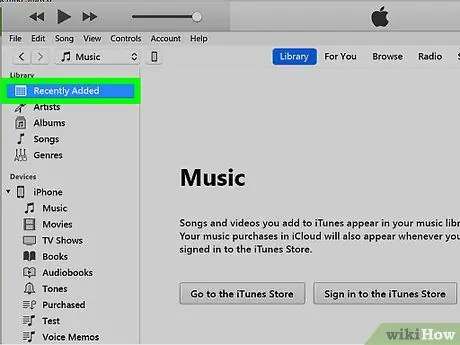
Кадам 8. Акыркы кошулганды басыңыз
Бул өтмөк iTunes терезесинин сол жагында. Андан кийин, жаңы кошулган музыкалардын тизмеси көрсөтүлөт.
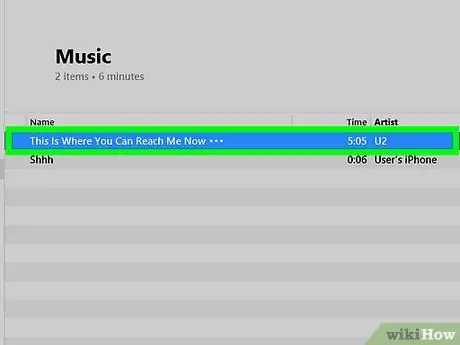
Кадам 9. Сактагыңыз келген музыканы табыңыз
Компьютериңизге түшүргүңүз келген музыканы табуу үчүн тизмени өйдө же ылдый жылдырышыңыз керек болот.
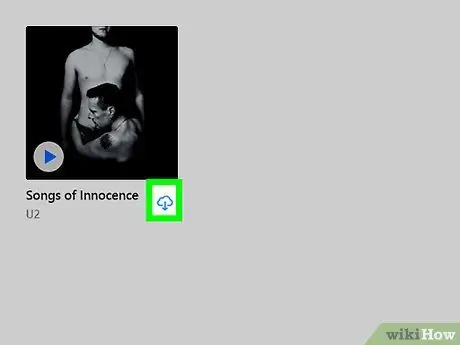
Step 10. "Download" чыкылдатыңыз
Бул баскыч сиз каалаган ырдын (же альбомдун) оң жагында. Андан кийин, музыка iTunesтен компьютериңизге жүктөлөт, андыктан сиз каалаган убакта колдоно турган же ойной турган музыканын көчүрмөсү бар.
- Эгерде сиз сөлөкөттү/баскычты көрбөсөңүз " Жүктөө ”, Музыкалык файл компьютерде сакталган.
- Компьютериңиздеги музыканы сактоо ордун/папкасын ырды тандап ачсаңыз болот, " Файл жана тандаңыз " Windows Explorerде көрсөтүү "(Windows) же" Finderде көрсөтүү (Mac).
2 методу 2: Сатылып алынган музыканы кайра жүктөө
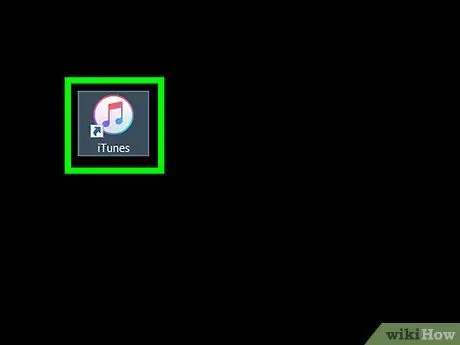
Кадам 1. iTunesти ачыңыз
Бул колдонмонун сүрөтчөсү ак фондо түстүү музыкалык нотага окшош. Эгерде сиз кокусунан iPhone же iTunesтен музыканы өчүрүп салсаңыз, анда сиз музыканы сатып алган каттоо эсебине киргениңизде аны кайра жүктөп алсаңыз болот.
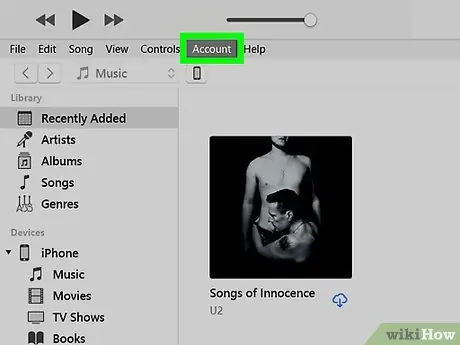
Кадам 2. Туура каттоо эсебин колдонуп киргениңизди текшериңиз
Вариантты чыкылдатыңыз " Эсеп "ITunes (Windows) терезесинин жогору жагында же экрандын жогору жагында, андан кийин учурдагы активдүү каттоо эсебин караңыз. Аккаунт iPhone'до колдонулган эсепке дал келиши керек.
- Эгерде колдонулган эсеп туура эмес болсо, шилтемени басыңыз " Чыгуу…, анан тандаңыз " Кирүү "Жана Apple ID электрондук почта дарегин жана сырсөзүн киргизиңиз.
- Эгерде эч кандай каттоо эсеби колдонулбаса/шилтемени басыңыз " Кирүү "Жана Apple ID электрондук почта дарегиңизди жана каттоо эсебинин сырсөзүн киргизиңиз.
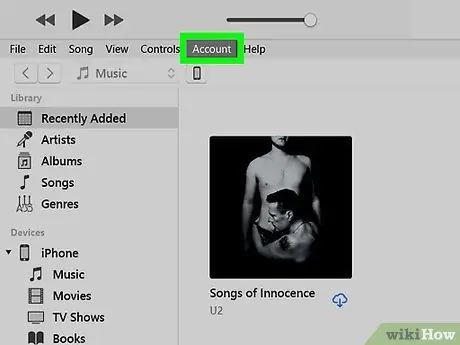
Кадам 3. Эсеп баскычын кайра басыңыз
Андан кийин, ачылуучу меню көрсөтүлөт.
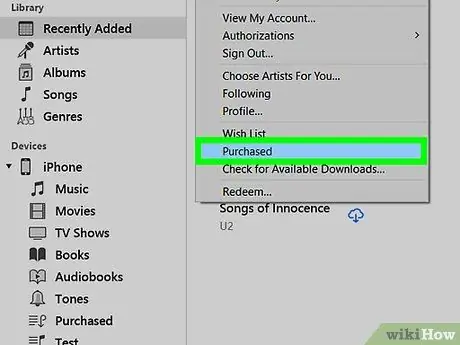
Кадам 4. Сатып алынганды басыңыз
Бул ачылуучу менюнун ылдый жагында. Андан кийин, сиз "iTunes Store" өтмөгүнө өтөсүз.
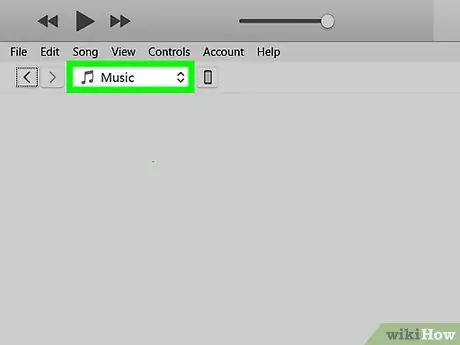
Кадам 5. Музыка өтмөгүн басыңыз
Бул iTunes терезесинин жогорку оң бурчунда.
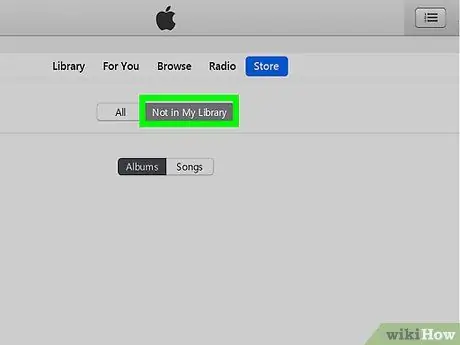
Кадам 6. Менин китепканамда жок дегенди басыңыз
Бул өтмөк iTunes барагынын жогору жагында. Чыкылдагандан кийин, сиз сатып алган (бирок iTunes китепканаңызда сакталбаган) бардык ырлардын тизмеси пайда болот.
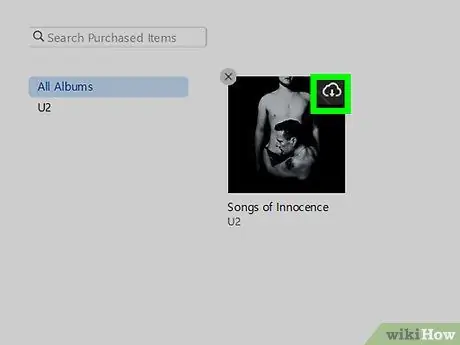
Step 7. Click "Download"
Бул кайра жүктөп алгыңыз келген ырдын же альбомдун жогорку оң бурчунда. Андан кийин, ыр же бүтүрүүчү кайрадан компьютериңизге жүктөлөт.






